
Wenn wir das Win10-System verwenden, haben wir das Gefühl, dass Spiele und Software nicht reibungslos funktionieren. Dann können wir die GPU verwenden, um die Software zu beschleunigen. Für Benutzer, die nicht wissen, wie man sie einrichtet, schauen wir uns an, wie man Win10 aktiviert Hardwarebeschleunigungs-GPU-Plan.
1. Klicken Sie auf das Startmenü – klicken Sie auf Einstellungen.
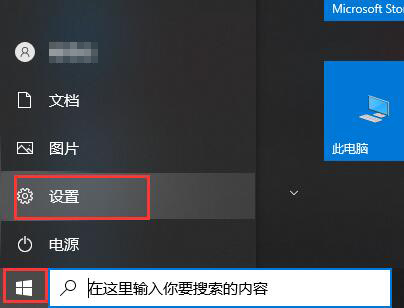
2. Klicken Sie in den Einstellungen auf System.
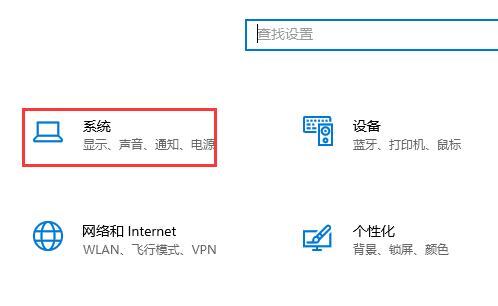
3. Klicken Sie in der Anzeigespalte, um die Grafikeinstellungen einzugeben.
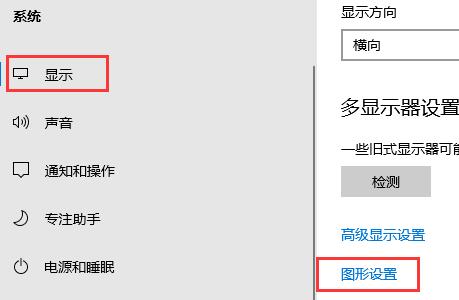
4. Klicken Sie in der grafischen Einstellungsoberfläche zum Durchsuchen.
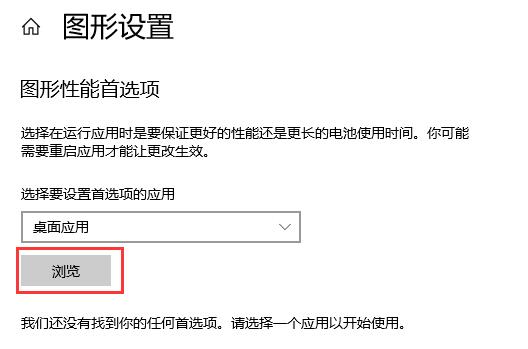
5. Wählen Sie die Software und Spiele aus, die Sie beschleunigen möchten. Hier nehmen wir den Night God Simulator als Beispiel – klicken Sie auf „Hinzufügen“.
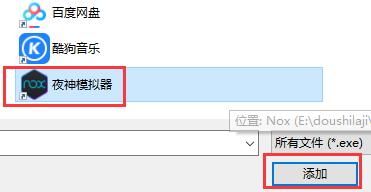
6. Nachdem das Hinzufügen abgeschlossen ist, klicken Sie auf Optionen.
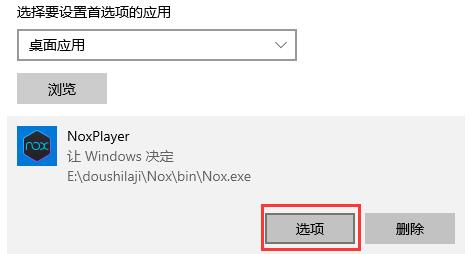
7. Wählen Sie hohe Leistung, Energieeinsparung usw. – klicken Sie auf Speichern.
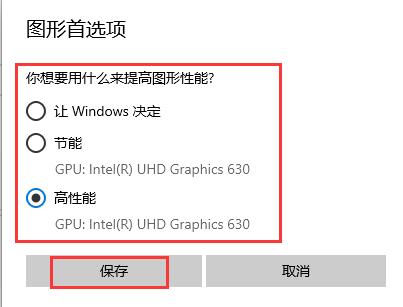
8. Wenn wir die mit dem System gelieferten Tools beschleunigen möchten, wählen Sie Microsoft Store unter der Anwendung aus, für die Sie Einstellungen festlegen möchten
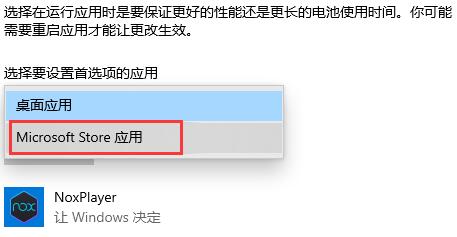
9. Klicken Sie auf „Anwendung auswählen“ – Wählen Sie die gewünschte Anwendung aus

10. Nachdem die Auswahl abgeschlossen ist – klicken Sie unten zum Hinzufügen – klicken Sie auf die Option, um GPU-Einstellungen usw. vorzunehmen.
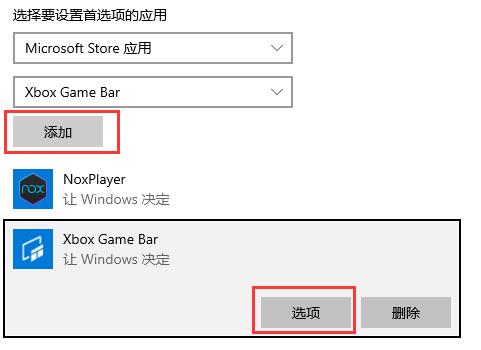
Das obige ist der detaillierte Inhalt vonSo aktivieren Sie den Hardware-beschleunigten GPU-Plan für Win10. Für weitere Informationen folgen Sie bitte anderen verwandten Artikeln auf der PHP chinesischen Website!
 So verwenden Sie die Auswahlfunktion
So verwenden Sie die Auswahlfunktion
 Der Unterschied zwischen PHP und JS
Der Unterschied zwischen PHP und JS
 Tutorial zur Symboleingabe in voller Breite
Tutorial zur Symboleingabe in voller Breite
 BTC-Preis heute
BTC-Preis heute
 Wie viele Menschen können Sie mit Douyin großziehen?
Wie viele Menschen können Sie mit Douyin großziehen?
 Die Rolle von Isset in PHP
Die Rolle von Isset in PHP
 Die Funktion des Zwischenrelais
Die Funktion des Zwischenrelais
 Was tun bei Verbindungsfehlern?
Was tun bei Verbindungsfehlern?
 Welches Format ist m4a?
Welches Format ist m4a?




